このチュートリアルでは、Azure Application Gateway を使用して WebLogic Server (WLS) をデプロイするプロセスについて説明します。
負荷分散は、Oracle WebLogic Server クラスターを Azure に移行する際に不可欠な部分です。 最も簡単な解決策は、Azure Application Gatewayの組み込みサポートを使用することです。 App Gateway は、Azure での WebLogic クラスターのサポートの一部として含まれています。 Azure での WebLogic クラスターのサポートの概要については、「Azure 上の Oracle WebLogic Server とは 」を参照してください。.
このチュートリアルでは、次の方法について説明します。
- App Gateway に TLS/SSL 証明書を提供する方法を選択する
- Azure Application Gateway を使用して WebLogic Server を Azure にデプロイする
- WLS と App Gateway の正常なデプロイを検証する
前提 条件
UNIX に似たコマンド ライン環境を実行しているコンピューターで OpenSSL を実行します。
証明書管理に使用できる他のツールがある場合でも、このチュートリアルでは OpenSSL を使用します。 Ubuntu などの多くの GNU/Linux ディストリビューションにバンドルされている OpenSSL を見つけることができます。
アクティブな Azure サブスクリプション。
- Azure サブスクリプションをお持ちでない場合は、無料アカウント作成
。
- Azure サブスクリプションをお持ちでない場合は、無料アカウント作成
「Azure Virtual Machines で Oracle WebLogic Server を実行するためのソリューションとは」で説明されている Azure VM オファーに WebLogic Server 構成済みクラスターをデプロイする機能。他の仮想マシン (VM) オファーでは、Azure Application Gateway の自動統合はサポートされていません。 この記事の手順は、Azure Application Gateway の自動統合をサポートするオファーにのみ適用されます。
手記
Azure Kubernetes Service (AKS) オファーの WLS では、Azure Application Gateway が完全にサポートされています。 詳細については、「 Azure Kubernetes Service (AKS) クラスターに WebLogic Server を使用して Java アプリケーションをデプロイする」を参照してください。
移行コンテキスト
オンプレミスの WLS インストールと Azure Application Gateway の移行について考慮すべき点を次に示します。 このチュートリアルの手順は、Azure 上の WLS クラスターの前でロード バランサーを立ち上げる最も簡単な方法ですが、他にも多くの方法があります。 この一覧には、考慮すべきその他の事項が示されます。
- 既存の負荷分散ソリューションがある場合は、Azure Application Gateway がその機能を満たしているか、それを超えているか確認します。 他の Azure 負荷分散ソリューションと比較した Azure Application Gateway の機能の概要については、「Azureの負荷分散オプションの概要」を参照してください。
- 既存の負荷分散ソリューションが一般的な悪用や脆弱性からセキュリティ保護を提供する場合、Application Gateway はニーズを満たします。 Application Gateway の組み込みの Web アプリケーション ファイアウォール (WAF) は、OWASP (Open Web Application Security Project) のコア 規則セット実装します。 Application Gateway での WAF のサポートの詳細については、Azure Application Gateway の機能の「
Web Application Firewall 」セクション参照してください。 - 既存の負荷分散ソリューションでエンドツーエンドの TLS/SSL 暗号化が必要な場合は、このガイドの手順に従った後、さらに構成を行う必要があります。 「
Application Gateway を使用した TLS 終了とエンド ツー エンド TLS の概要」の「エンド ツー エンド TLS 暗号化の 」セクションと、Oracle Fusion Middlewareでの SSL の構成に関する Oracle のドキュメントを参照してください。 - クラウド用に最適化している場合、このガイドでは、Azure App Gateway と WLS を使用して最初から開始する方法について説明します。
- WebLogic Server から Azure Virtual Machines への移行に関する包括的な調査については、「WebLogic Server アプリケーションを Azure Virtual Machinesに移行する」を参照してください。
Application Gateway を使用して WebLogic Server を Azure にデプロイする
このセクションでは、クラスター ノードのロード バランサーとして自動的に作成された Azure Application Gateway を使用して WLS クラスターをプロビジョニングする方法について説明します。 Application Gateway は、指定された TLS/SSL 証明書を TLS/SSL 終了に使用します。 Application Gateway での TLS/SSL 終了の詳細については、「Application Gatewayを使用した TLS 終了とエンド ツー エンド TLS の概要」を参照してください。
WLS クラスターと Application Gateway を作成するには、次の手順に従います。
Oracle ドキュメントの説明に従って WLS 構成済みクラスターをデプロイするプロセスを開始しますが、次に示すように、Azure Application Gateway に到達したらこのページに戻ります。
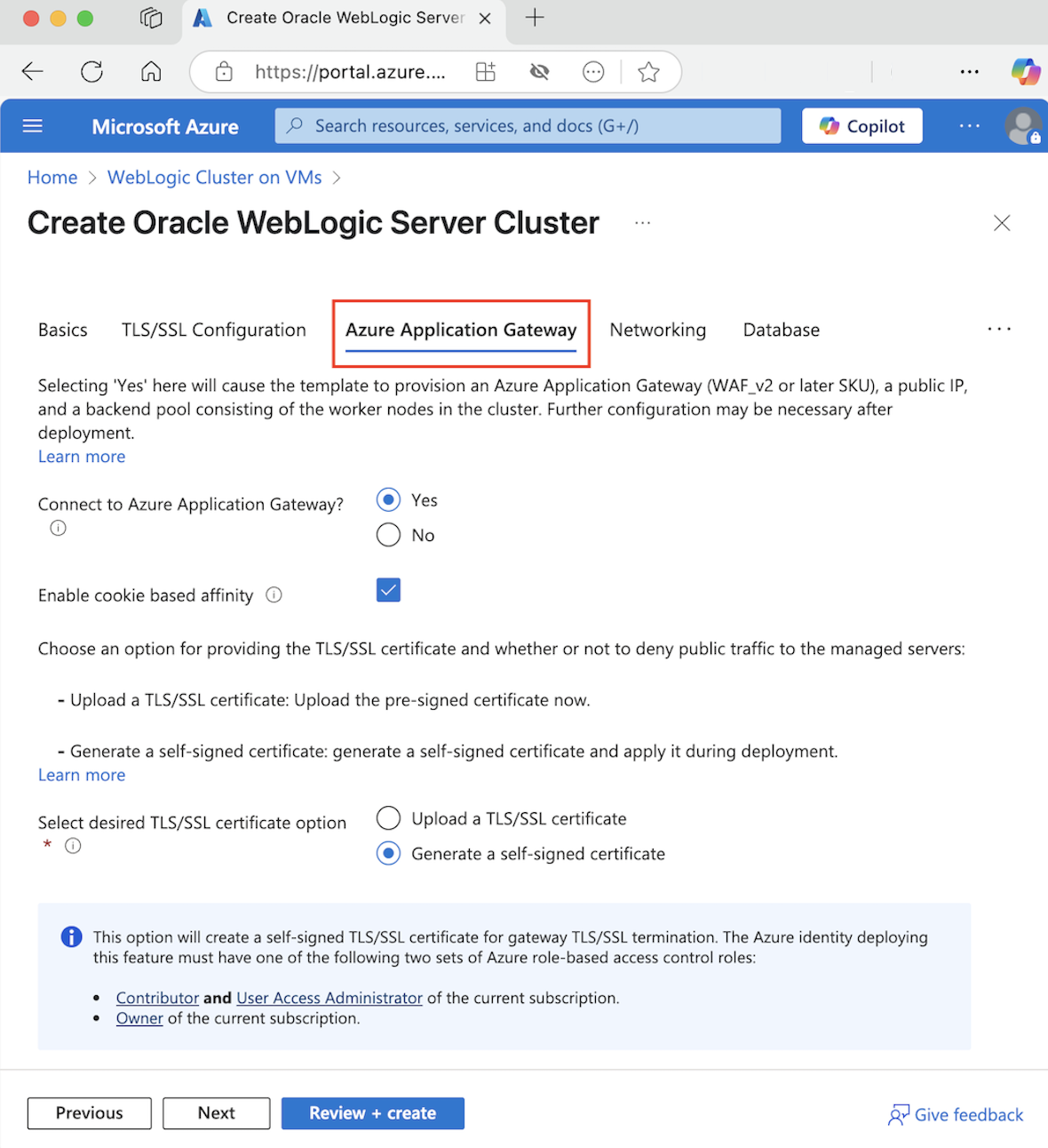
App Gateway に TLS/SSL 証明書を提供する方法を選択する
TLS/SSL 証明書をアプリケーション ゲートウェイに提供するオプションはいくつかありますが、選択できるのは 1 つだけです。 このセクションでは、デプロイに最適なオプションを選択できるように、各オプションについて説明します。
オプション 1: TLS/SSL 証明書をアップロードする
このオプションは、App Gateway がパブリック インターネットに接続する運用ワークロードや、TLS/SSL を必要とするイントラネット ワークロードに適しています。 このオプションを選択すると、App Gateway で使用される TLS/SSL 証明書が含まれるよう Azure Key Vault が自動的にプロビジョニングされます。
既存の署名済みの TLS/SSL 証明書をアップロードするには、次の手順を使用します。
- 証明書発行者の手順に従って、パスワードで保護された TLS/SSL 証明書を作成し、証明書の DNS 名を指定します。 ワイルドカード証明書と単一名証明書の選択方法については、このドキュメントでは説明しません。 どちらでもここで動作します。
- PFX ファイル形式を使用して発行者から証明書をエクスポートし、ローカル コンピューターにダウンロードします。 発行者が PFX としてのエクスポートをサポートしていない場合は、多くの証明書形式を PFX 形式に変換するためのツールが存在します。
- 基本セクションを完全に入力します。
- [Azure Application Gateway] セクションを選択します。
- [Azure Application Gateway に接続] で、[はい]を選択します。
- [ TLS/SSL 証明書のアップロード] を選択します。
- フィールド の SSL 証明書のファイルブラウザーアイコンを選択します。 ダウンロードした PFX 形式の証明書に移動し、[を開く] を選択します。
- [パスワード] ボックスと [パスワードの確認] ボックスに証明書のパスワードを入力します。
- [次へ] を選択します。
- マネージド サーバーのノードへのパブリック トラフィックを直接拒否するかどうかを選択します。 [ はい] を選択した場合、管理対象サーバーには App Gateway 経由でのみアクセスできます。
DNS 構成の選択
TLS/SSL 証明書は、証明書発行者が発行した時点で DNS ドメイン名に関連付けられます。 このセクションの手順に従って、証明書の DNS 名を使用してデプロイを構成します。 デプロイ UI の操作を進めていて、既にデプロイ用のリソース グループと仮想ネットワークを選択している必要があります。
既に作成した DNS ゾーンを使用することも、デプロイを有効にして作成することもできます。 DNS ゾーンを作成する方法については、「 クイック スタート: Azure portal を使用して Azure DNS ゾーンとレコードを作成する」を参照してください。
既存の Azure DNS ゾーンを使用する
App Gateway で既存の Azure DNS ゾーンを使用するには、次の手順に従います。
- [カスタム DNS エイリアスの構成] で、[はい] を選択します。
- [既存の Azure DNS ゾーンを使用する] の横で、[はい]を選択します。
- [DNS ゾーン名]の横に Azure DNS ゾーンの名前を入力します。
- 前の手順の Azure DNS ゾーンを含むリソース グループを入力します。
手記
オファーをデプロイする前に、DNS ゾーン内で定義したホスト名をパブリックに解決できる必要があります。
デプロイを有効にして新しい Azure DNS ゾーンを作成する
App Gateway で使用する Azure DNS ゾーンを作成するには、次の手順に従います。
- [カスタム DNS エイリアスの構成] で、[はい] を選択します。
- 次に、[既存の Azure DNS ゾーンを使用する] の隣で [いいえ] を選択します。
- [DNS ゾーン名]の横に Azure DNS ゾーンの名前を入力します。 新しい DNS ゾーンは、WLS と同じリソース グループに作成されます。
最後に、子 DNS ゾーンの名前を指定します。 このデプロイでは、WLS で使用する 2 つの子 DNS ゾーンが作成されます。1 つは管理コンソール用、1 つは App Gateway 用です。 たとえば、 DNS ゾーン名 の値が contoso.net 場合は、 名前として管理者 と アプリ を入力できます。 管理コンソールは admin.contoso.net で使用でき、アプリ ゲートウェイは app.contoso.netで使用できます。 「Azure DNSを使用した DNS ゾーンの委任」の説明に従って、DNS 委任を設定することを忘れないでください。

App Gateway に TLS/SSL 証明書を提供するためのその他のオプションについては、次のセクションで詳しく説明します。 選択したオプションに問題がなければ、「 デプロイを続行する」セクションに進むことができます。
オプション 2: 自己署名証明書を生成する
このオプションは、テストおよび開発のデプロイにのみ適しています。 このオプションでは、Azure Key Vault と自己署名証明書の両方が自動的に作成され、証明書が App Gateway に提供されます。
これらのアクションを実行するようにデプロイを要求するには、次の手順を使用します。
- 「Azure App Gateway」セションで、[自己署名証明書を生成する] を選択します。
- ユーザー割り当てマネージド ID を選択します。 この選択は、デプロイで Azure Key Vault と証明書を作成できるようにするために必要です。
- ユーザー割り当てマネージド ID がまだない場合は、[ の追加] を選択して作成プロセスを開始します。
- ユーザー割り当てマネージド ID を作成するには、「Azure portalを使用して、ユーザー割り当てマネージド ID の作成、一覧表示、削除、またはロールの割り当てを行う
」の「 ユーザー割り当てマネージド ID の作成」セクションの手順に従います。 ユーザー割り当てマネージド ID を選択したら、ユーザー割り当てマネージド ID の横にあるチェック ボックスがオンになっていることを確認します。
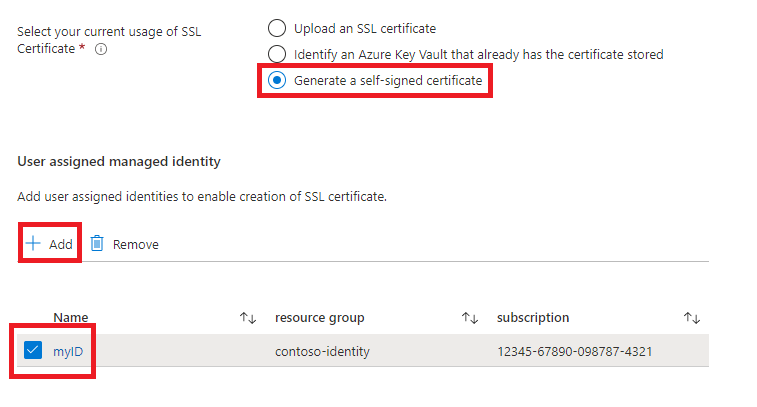
デプロイを続行する
Oracle ドキュメントで
ネットワークの状態やその他の要因によっては、デプロイに最大 15 分かかることがあります。
WLS と App Gateway の正常なデプロイを検証する
このセクションでは、WLS クラスターと Application Gateway のデプロイが成功したことを迅速に検証する手法を示します。
前のセクションの最後で [ リソース グループに移動 ] を選択し、 次に myAppGateway を選択した場合は、Application Gateway の概要ページが表示されます。 そうでない場合は、Azure portal の上部にあるテキスト ボックスに 「myAppGateway 」と入力し、表示される正しいページを選択することで、このページを見つけることができます。 WLS クラスター用に作成したリソース グループ内の 1 つを選択してください。 その後、次の手順を完了します。
- myAppGatewayの概要ページの左側のウィンドウで、監視 セクションまで下にスクロールし、[バックエンドの正常性] を選択します。
- の読み込み メッセージが消えると、画面の中央に、バックエンド プール内のノードとして構成されたクラスターのノードを示すテーブルが表示されます。
- 各ノードのステータスが Healthy であることを確認します。
リソースのクリーンアップ
WLS クラスターを引き続き使用しない場合は、次の手順で Key Vault と WLS クラスターを削除します。
- 前のセクションに示すように、myAppGateway
の概要ページを参照してください。 - ページの上部にあるリソース グループ
テキストの下で、リソース グループを選択します。 - [リソース グループ
削除] を選択します。 - 入力は、 TYPE THE RESOURCE GROUP NAME というラベルのフィールドにフォーカスされます。 要求に応じてリソース グループ名を入力します。
- を選択し、を削除します。
次の手順
Azure で WLS を実行するためのオプションを引き続き調べる。
Azure 上の Oracle WebLogic Server の詳細を確認する